|
Seduction

Dieses Tutorial wurde mit PSP 12 geschrieben.
Es lässt sich aber auch mit den Vorgängerversionen problemlos nacharbeiten.
© Biene - All Rights Reserved. Bitte lest meine
Terms of Use.
Vervielfältigen oder Nutzung für
Bastelforen als Aufgabe nur mit meiner Erlaubnis !
Du benötigst dieses
Material.
Such dir bitte selber eine geeignete Haupt-Tube.
Meine ist ©Ismael Rac und nicht im Material enthalten.
Seine schönen Tuben nebst Lizenz kannst du im
XeracX Store erwerben.
Unser Accent donnaK_accents_1176-51.psp ist © Donna K.
diamondcircles_seduction_biene.pspimage ist ©Biene.
Wir arbeiten mit dem Template 368 von Missy.
Dieses kannst du dir
hier downloaden.
Du findest es unter dem 18. August 2010.
Ein riesengroßes Dankeschön geht an die fleißigen Tuber
der Tubengruppen denen ich angehöre.
Das Wasserzeichen der einzelnen Tuben ist in den Tuben enthalten.
Aus Respekt verändere weder die
Filenames, die Tube selber, noch entferne das Wasserzeichen!
Das © bleibt beim jeweiligen Original Artist.
Filter:
Xero - Porcelain
Die Maske sg_bubble-edge.PspMask speichere dir bitte in
deinen Masken-Ordner.
Such dir aus deiner Tube eine schöne VG Farbe.
Ich habe #a208eb gewählt.
Notiere dir die Werte für Farbton und Sättigung.
Du benötigst diese später zum Kolorieren.
Öffne das Template.
Mit Shift+D verdoppelst du es und schließt das Original.
Die Ebene by Missy kannst du nun löschen.
Das Template hat leider einen Fehler.
Es gibt zwei Ebenen frame back.
Benenne die eine Ebene frame back 1 die unter frame
right liegt.
So kommst du später nicht meinen Anweisungen
durcheinander.
Bild - Größe ändern - 90 % - Größe aller Ebenen anpassen
- angeklickt.
Wechsel auf Background.
Schalte die Ebene sichtbar.
Drück einmal die Entf-Taste deiner Tastatur.
Bild - Leinwandgröße - 650 x 500 px.
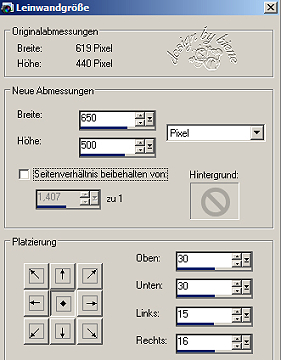
Füll die Ebene wieder mit weiß.
Ebenen - neue Rasterebene.
Füll die Ebene mit deiner VG Farbe.
Ebenen - Maske aus Datei laden - sg_bubble-edge.PspMask

Zusammenfassen - Gruppe zusammenfassen.
Bild - Größe ändern - 95 % - Größe aller Ebenen anpassen
- ausgeklickt.
Mischmodus - Auflösen.
Deckfähigkeit - 30 %.
Öffne donnaK_accents_1176-51.psp.
Kopiere den Accent als neue Ebene in dein Bild.
Bild - Größe ändern - 75% - Größe aller Ebenen anpassen
- ausgeklickt.
Schieb den Accent nach links unten.
Ebenen - duplizieren.
Bild - Vertikal Spiegeln.
Bild - Horizontal Spiegeln.
Dein Bild sollte nun ungefähr so aussehen.

Aktiviere dein Löchwerkzeug und radiere auf beiden
Ebenen die Spitzen weg.
Wechsel auf large Circle.
Öffne dein Closeup.
(lass es geöffnet, wir brauchen es noch einige Male)
Ich arbeite mit verschiedenen Closeups die zu meiner
Tube gehören.
Falls du kein Closup besitzt vergrößere einen Ausschnitt
deiner Tube entsprechend.
Kopiere es als neue Ebene in dein Bild.
Schieb es dort schön zurecht.
Deckfähigkeit 58 %.
Wechsel auf large circle zurück.
Auswahl - Alles - Auswahl Frei - Auswahl - umkehren.
Wechsel eine Ebene höher.
Drück einmal die Entf-Taste deiner Tastatur.
Auswahl - aufheben.
Öffne diamondcircles_seduction_biene.
Wechsel dort auf die Ebene diamond circle big.
Kopiere diesen als neue Ebene in dein Bild.
Schieb ihn passend zurecht.
Öffne auf circle1.
Kopiere noch einmal ein Closeup deiner Tube als neue
Ebene ins Bild.
Bild - Vertikal Spiegeln.
Deckfähigkeit - 46 %.
Schieb dein Closeup dort auf dem linken kleinen Kreis
passend zurecht.
Wechsel auf circle1 zurück.
Auswahl - Alles - Auswahl Frei - Auswahl - umkehren.
Wechsel eine Ebene höher.
Drück einmal die Entf-Taste deiner Tastatur.
Auswahl - aufheben.
Verschiebe diese Ebene ebenenmässig über thinrectangle2.
Wechsel noch einmal auf meine
diamondcircles_seduction_biene.
Wechsel dort auf die Ebene diamond circle small.
Kopiere diesen als neue Ebene in dein Bild.
Schieb ihn passend zurecht.
Wechsel auf center rectangle.
Anpassen - Farbton/Sättigung - Kolorieren.
Gib dort deine Werte für Farbton und Sättigung aus
deiner VG Farbe ein.
Bei mir sind das:
Farbton 200 - Sättigung 239.
Wechsel auf thin rectangle.
Auswahl - Alles - Auswahl - Frei - Auswahl - Nicht Frei.
Ebenen - neue Rasterebene.
Füll die Auswahl mit deiner VG Farbe.
Auswahl - aufheben.
Effekt 3D-Effekt - Schlagschatten.
2 - 2- 35 - 10 - schwarz.
thin rectangle kannst du nun löschen.
Wechsel auf dotted line.
Anpassen - Farbton/Sättigung - Kolorieren.
Farbton und Sättigung auf 0.
Wechsel auf frame back.
Kopiere erneut ein Closeup als neue Ebene in dein Bild.
Schieb es passend auf dem kleinen Quadrat links zurecht.
Wechsel auf frame back zurück.
Auswahl - Alles - Auswahl Frei - Auswahl - umkehren.
Wechsel eine Ebene höher.
Drück einmal die Entf-Taste deiner Tastatur.
Auswahl - aufheben.
Deckfähigkeit - 70%.
Effekt - Filter - Xero Porcelain - Standard.
Wechsel auf Frame left.
Aktiviere deinen Zauberstab - Toleranz und Randschärfe
0.
Klick einmal außerhalb des Frames in dein Bild.
Auswahl - ändern - verkleinern - 1px.
Auswahl - umkehren.
Effekt - 3D-Effekt - Schlagschatten.
2 - 2 - 45 - 10 - schwarz.
Auswahl - aufheben.
Wechsel auf thin rectangle2.
Auswahl - Alles - Auswahl - Frei - Auswahl - Nicht Frei.
Ebenen - neue Rasterebene.
Füll die Auswahl mit deiner VG Farbe.
Auswahl - aufheben.
Effekt 3D-Effekt - Schlagschatten.
2 - 2- 35 - 10 - schwarz.
thin rectangle2 kannst du nun löschen.
Wechsel auf frame back1.
Kopiere erneut ein Closeup als neue Ebene in dein Bild.
Schieb es passend auf dem kleinen Quadrat links zurecht.
Wechsel auf frame back1 zurück.
Auswahl - Alles - Auswahl Frei - Auswahl - umkehren.
Wechsel eine Ebene höher.
Drück einmal die Entf-Taste deiner Tastatur.
Auswahl - aufheben.
Deckfähigkeit - 70%.
Effekt - Filter - Xero - Porcelain - Standard.
Wechsel auf frame right.
Aktiviere deinen Zauberstab - Toleranz und Randschärfe
0.
Klick einmal außerhalb des Frames in dein Bild.
Auswahl - ändern - verkleinern - 1px.
Auswahl - umkehren.
Effekt - 3D-Effekt - Schlagschatten.
2 - 2 - 45 - 10 - schwarz.
Auswahl - aufheben.
Wechsel auf wordart back.
Effekt - 3D-Effekt - Schlagschatten.
2 - 2 - 60 - 5 - schwarz.
Wechsel auf wordart by missy.
Anpassen - Farbton/Sättigung - Kolorieren.
Farbton 200 - Sättigung 239.
Öffne deine ausgesuchte Haupttube.
Kopiere sie als neue Ebene in dein Bild.
Verkleinere sie ggf.
Schieb sie an einen schönen Platz.
Effekt - 3D-Effekt - Schlagschatten.
4 - 4 - 50 - 30 - schwarz.
Wenn du magst, kannst du noch deinen Namen aufs Bild
Schreiben.
Füge nun die nötigen ©Infos, deine Namen oder
Wasserzeichen ein.

Ich hoffe du hattest ebenso viel Spaß wie ich an diesem
Tut!
- 10. August 2010 -
- Home -
|